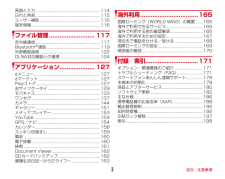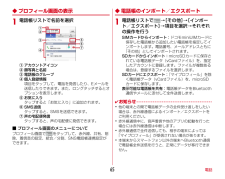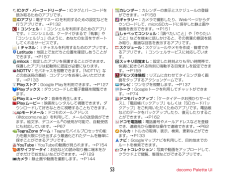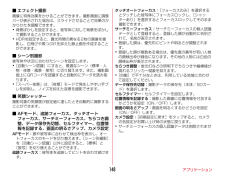Q&A
取扱説明書・マニュアル (文書検索対応分のみ)
"SDカード"2 件の検索結果
"SDカード"10 - 20 件目を表示
全般
質問者が納得不具合の原因はわからないですが、相談はドコモショップですね
それと完全に壊れないうちにバックアップを行いPCにコピーした方がいいですよ
ケーブル接続でなくても、microSDを取りだしカードリーダーで直接PCに認識させればコピー可能です
ドコモバックアップアプリを使えば電話帳やメール本文、ブックマーク、写真、ムービーなど簡単にSDに格納可能です
4353日前view9
全般
質問者が納得既存のギャラリーアプリが不具合起こしているだけですから、他のギャラリーアプリを使えば良いだけです。QuickPicやギャラリーJB等お使い下さい。
4248日前view51
目次/注意事項3言語と入力.......................................................... ....114日付と時刻.......................................................... ....115ユーザー補助......................................................... .116端末情報........................................................... .......116ファイル管理.......................... 117赤外線通信.......................................................... ....117Bluetooth通信...................................................119外部機器接続............................................
電話65◆ プロフィール画面の表示1電話帳リストで名前を選択aアカウントアイコンb顔写真と名前c電話帳のグループd個人登録情報項目をタップして、電話を発信したり、Eメールを送信したりできます。また、ロングタッチするとオプションを表示します。eお気に入りタップすると「お気に入り」に追加されます。fSMS送信タップすると、SMSを送信できます。g声の宅配便発信タップすると、声の宅配便に発信できます。■ プロフィール画面のメニューについてプロフィール画面で をタップして、赤外線、共有、削除、着信音の設定、統合/分割、SNS電話帳連携設定ができます。◆ 電話帳のインポート/エクスポート1電話帳リストで→[その他]→[インポート/エクスポート]→項目を選択→それぞれの操作を行うSIMカードからインポート: ドコモminiUIMカードに保存した電話帳から追加したい電話帳を指定してインポートします。電話番号、メールアドレスともに「その他」としてインポートされます。SDカードからインポート: microSDカードに保存されている電話帳データ(vCardファイル)を、指定したアカウントに登録します。ファイルが複数ある場合は、登...
電話66・SDカードバックアップアプリを使用すると、電話帳やその他のデータを一括でバックアップ/復元することができます。詳細は、「SDカードバックアップ」をご覧ください。→P162◆ マイプロフィールご利用の電話番号を確認できます。また、ご自身の情報を入力したり編集したりできます。1アプリケーションメニューで[ドコモ電話帳]→[マイプロフィール]→[編集]→各項目を設定→[登録完了]❖ 名刺の作成マイプロフィールから名刺を作成し、相手と交換できます。・名刺の作成や交換を利用するには、名刺作成アプリをインストールする必要があります。・名刺の新規作成/編集の利用時は、名刺作成アプリのガイダンス画面が表示されますので[利用開始]をタップします。1アプリケーションメニューで[ドコモ電話帳]→[マイプロフィール]2[新規作成]→[利用開始]→テンプレートを選択→[選択]→[決定]→[編集ツール]→各項目を編集編集:[名刺編集]→[編集ツール]→各項目を編集→[編集完了]→[上書き保存]/[新規保存]削除:[名刺削除]→[OK]3[編集完了]→保存先を選択・名刺交換を行う場合は、保存先に電話帳(マイプロフィール)を選択す...
本体設定81■ ユーザー設定ストレージ SDカードのマウント解除/SDカードをマウント98SDカード内データを消去USBストレージのマウント解除/USBストレージをマウント123電池 98NX!エコ 98アプリケーション 99メニュー 参照ドコモサービス アプリケーション管理ードコモアプリWi-Fi利用設定ドコモアプリパスワードオートGPSドコモ位置情報docomo Wi-Fiかんたん接続データ量確認アプリオープンソースライセンスアカウントと同期 100メニュー 参照位置情報サービス Googleの位置情報サービス155GPS機能 155位置情報とGoogle検索 155セキュリティ 画面ロックの認証設定 104セキュリティ解除方法 104指紋設定 107所有者情報 105SIMカードロック設定 103パスワードを表示する 108パスワードマネージャー 108プライバシーモード設定 108デバイス管理機能の選択 ー提供元不明のアプリ 111信頼できる認証情報 111SDカードからインストール111認証ストレージの消去 111SDカードパスワード設定 112その他... 自分からだ設定 112スライドイン機能設...
アプリケーション150❖ 動画の設定メニュー表示用タブ動画撮影画面に表示されている設定メニュー表示用タブをタップまたはスライドすると、次のメニューが表示されます。■ エフェクト撮影撮影効果を設定します。■ シーン別撮影被写体や状況に合わせた撮影設定に切り替えます。■ AFモード、明るさ調整、録画音声、ちらつき調整、セルフタイマー、データ保存先切替、画面の明るさアップ、カメラ設定AFモード:被写体に合わせて、オートフォーカスのモードを切り替えます。明るさ調整:画像の明るさを設定します。録画音声:録画音声のON/OFFを切り替えます。ちらつき調整:蛍光灯などの照明下でちらつきや縞模様が現れるフリッカー現象を抑えます。・[自動]で不十分なときは、利用している地域に合わせて設定してください。セルフタイマー:セルフタイマーを設定します。データ保存先切替:撮影データの保存先(本体/SDカード)を選択します。画面の明るさアップ:画面を明るくするかどうかを設定(ON/OFF)します。カメラ設定:[初期設定に戻す]をタップすると、カメラの各設定がお買い上げ時の状態に戻ります。❖ 動画の撮影設定メニューアイコン動画撮影画面に表示...
docomo Palette UI53ICタグ・バーコードリーダー: ICタグとバーコードを読み取るためのアプリです。iDアプリ:電子マネー iDを利用するための設定などを行うアプリです。→P132iコンシェル:iコンシェルを利用するためのアプリです。iコンシェルは、ケータイがまるで「執事」や「コンシェルジュ」のように、あなたの生活をサポートしてくれるサービスです。iチャネル:iチャネルを利用するためのアプリです。Latitude:地図上で友だちと位置を確認しあうことができます。→P157milock:指定したアプリを保護することができます。保護したアプリは起動時に認証が必要になります。NOTTV:モバキャスを視聴できます。「NOTTV」などの放送局の番組・コンテンツをお楽しみいただけます。→P133Playストア: Google Playを利用できます。→P127Playブックス: ダウンロードした電子書籍を閲覧できます。Playミュージック: 音楽を再生します。Playムービー: 映画をレンタルして視聴できます。ダウンロードして好きなときに視聴することもできます。spモードメール: ドコモのメールアドレス...
本体設定98◆ メモリ空き容量の確認本端末、microSDカード、USB接続した大容量記憶装置(USBマスストレージ)の空き容量を確認します。1ホーム画面で→[本体設定]→[ストレージ]・microSDカードは「空き容量」の他に、アプリケーションが含まれる場合は「アプリケーション」の容量が表示されます。◆ microSDカードのデータ消去(フォーマット)・操作を行うと、microSDカード内のデータがすべて消去されますのでご注意ください。1ホーム画面で→[本体設定]→[ストレージ]→[SDカードのマウント解除]・SDカードのマウント解除についての注意が表示された場合は[OK]をタップします。2[SDカード内データを消去] →[SDカード内データを消去]・セキュリティ解除方法が設定されているときは、認証操作が必要です。3[すべて消去]電池の使用状況を確認します。1ホーム画面で→[本体設定]→[電池]・右上の →[アプリ電池診断]タブをタップすると、画面消灯中にバックグラウンドで動作するなど、電力消費に影響があるアプリケーションが表示されます。電池残量や設定した時間帯に、画面の明るさや各種機能を調整して消費電力を...
本体設定111❖ プライバシーモードの起動/解除1通知パネルを開いた状態で電池アイコンを右にフリック/指紋センサーを1秒以上押す✔お知らせ・プライバシーモードを解除した状態で画面が消灯すると、次に画面が表示されたときにプライバシーモードは起動状態になります。・アプリケーション起動中に指紋センサーを1秒以上押すと、正常に動作しないことがあります。◆ 提供元不明のアプリケーションのインストールを許可Playストア以外のサイトやメールなどから入手したアプリケーションのインストールを許可します。・本端末と個人データを保護するため、Playストアなどの信頼できる発行元からのアプリケーションのみダウンロードしてください。1ホーム画面で→[本体設定]→[セキュリティ]→[提供元不明のアプリ]にチェック→注意文を確認後に[OK]◆ 認証情報の管理セキュリティ保護されたWi-FiネットワークやVPNなどに接続するための認証情報やその他の証明書をmicroSDカードからインストールできます。❖ 信頼できる認証情報や証明書の表示1ホーム画面で→[本体設定]→[セキュリティ]→[信頼できる認証情報]❖ 認証情報や証明書のインストール...
ファイル管理122◆ microSDカードのデータをパソコンから操作PC接続用USBケーブル T01(別売)で本端末とパソコンを接続すると、本端末の内蔵ストレージやmicroSDカードのデータをパソコンから操作できます。・Windows XP、Windows Vista、Windows 7に対応しています。1USBケーブルのmicroUSBプラグを本端末の外部接続端子に、USBケーブルのUSBプラグをパソコンのUSBコネクタに差し込む・microSDカードがマウントされていない場合は、→[本体設定]→[ストレージ]→[SDカードをマウント]をタップします。・初めて接続する場合は操作2に進みます。2回目以降の接続の場合は操作3に進みます。2通知パネルを開く→[メディアデバイスとして接続]→[メディアデバイス(MTP)]/[カメラ(PTP)]・Windows XPでは[メディアデバイス(MTP) ]を選択してください。[カメラ(PTP)]を選択すると本端末のmicroSDカードのデータを正しく表示できない場合があります。3プログラムを選択→プログラムの画面の表示に従って操作4目的の操作を行う✔お知らせ・[カメラ(...
アプリケーション148■ エフェクト撮影画像に特殊効果をかけることができます。撮影画面に調整バーが表示された場合は、スライドさせることで効果のかかりかたを調整できます。・背景ぼかしを設定すると、被写体に対して背景をぼかして撮影することができます。・HDRを設定すると、露光時間の異なる2枚の画像を撮影し、白飛びや黒つぶれを抑えた静止画を作成することができます。■ シーン別撮影被写体や状況に合わせたシーンを設定します。・[自動シーン認識]にすると、最適なシーン(標準・人物・夜景・風景・接写)に切り替えます。また、撮影画面上にQRコードを認識すると自動的にデータを読み取ります。・「スーパー夜景」は、[夜景]モードで発生しやすい手ブレを抑制し、ノイズを抑えた夜景を撮影できます。■ 笑顔シャッター撮影対象の笑顔度が設定値に達したとき自動的に撮影することができます。■ AFモード、追跡フォーカス、タッチオートフォーカス、サーチミーフォーカス、ちらつき調整、データ保存先切替、セルフタイマー、位置情報を記録する、画面の明るさアップ、カメラ設定AFモード:顔や被写体に合わせて検出枠を表示し、オートフォーカスのモードを切り替えま...
- 1